如何在 Linux 中切换相同程序的不同版本

几天前,我们曾经讨论如何在不同的 PHP 版本之间进行切换。在那篇文章中,我们使用 update-alternatives 命令实现从一个 PHP 版本切换到另一个 PHP 版本。也就是说,update-alternatives 命令可以将 系统范围 默认使用的 PHP 版本设置为我们希望的版本。通俗的来说,你可以通过 update-alternatives 命令从系统范围设置程序的版本。如果你希望可以在不同目录动态设置不同的程序版本,该如何完成呢?在这种情况下,alt 工具可以大显身手。alt 是一个命令行工具,可以让你在类 Unix 系统中切换相同程序的不同版本。该工具简单易用,是 Rust 语言编写的自由、开源软件。
安装
安装 alt 工具十分简单。
运行如下命令,即可在 Linux 主机上安装 alt:
$ curl -sL https://github.com/dotboris/alt/raw/master/install.sh | bash -s下一步,将 shims 目录添加到你的 PATH 环境变量中,具体操作取决于你使用的 Shell。
对于 Bash:
$ echo 'export PATH="$HOME/.local/alt/shims:$PATH"' >> ~/.bashrc
$ source ~/.bashrc对于 Zsh:
$ echo 'export PATH="$HOME/.local/alt/shims:$PATH"' >> ~/.zshrc
$ source ~/.zshrc对于 Fish:
$ echo 'set -x PATH "$HOME/.local/alt/shims" $PATH' >> ~/.config/fish/config.fish现在 alt 已经安装完毕!
使用 alt 工具在 Linux 系统中切换相同程序的不同版本
如我之前所述,alt 只影响当前目录。换句话说,当你进行版本切换时,只在当前目录生效,而不是整个系统范围。
下面举例说明。我在我的 Ubuntu 系统中安装了两个版本的 PHP,分别为 PHP 5.6 和 PHP 7.2;另外,在 myproject 目录中包含一些 PHP 应用。
首先,通过命令查看系统范围默认的 PHP 版本:
$ php -v示例输出:
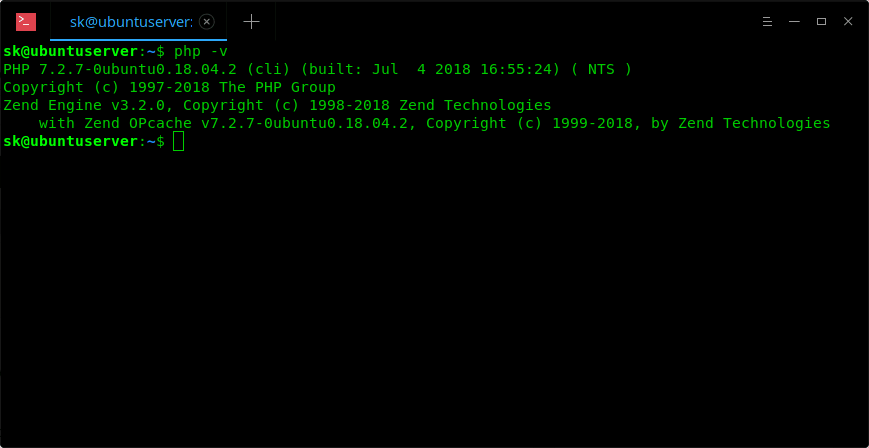
如截图中所示,我系统中默认的 PHP 版本为 PHP 7.2。
然后,我将进入放置 PHP 应用的 myproject 目录。
$ cd myproject使用如下命令扫描可用的 PHP 版本:
$ alt scan php示例输出:
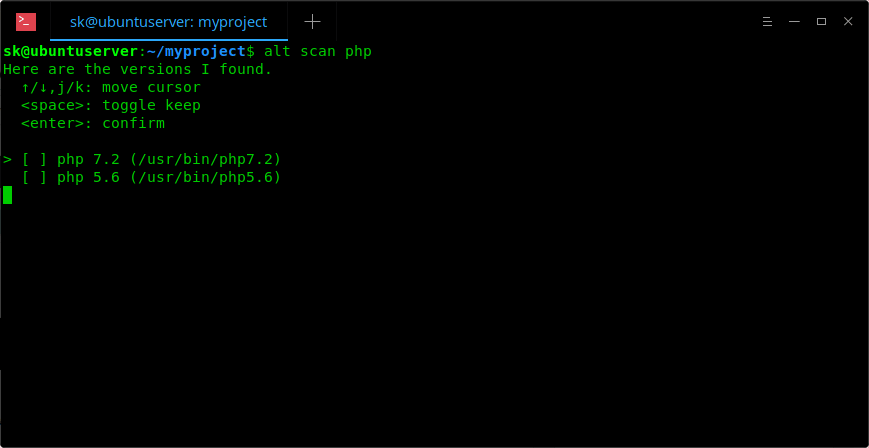
可见,我有两个 PHP 版本,即 PHP 5.6 和 PHP 7.2。按下 <空格> 键选中当前可用的版本。选中全部可用版本后,你可以看到图中所示的 叉号 。使用上下方向键在版本间移动,点击回车即可保存变更。
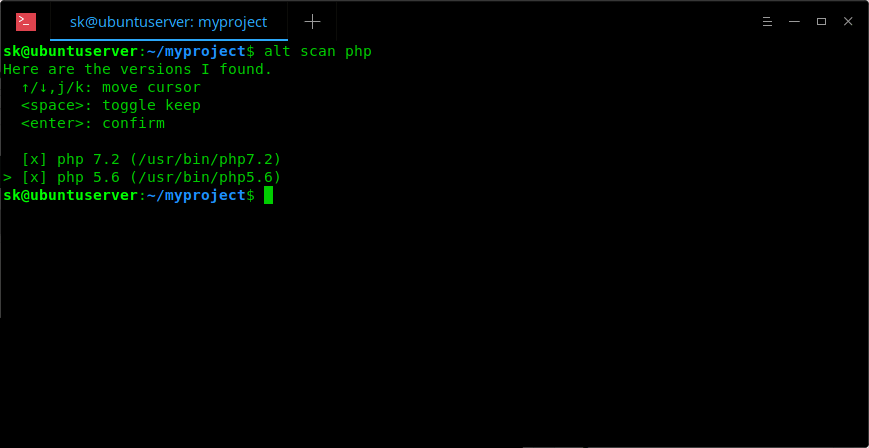
下面运行该命令并选取我们希望在 myproject 目录中使用的 PHP 版本:
$ alt use php我希望使用 PHP5.6 版本,故我(使用方向键)选取该版本并点击回车键。
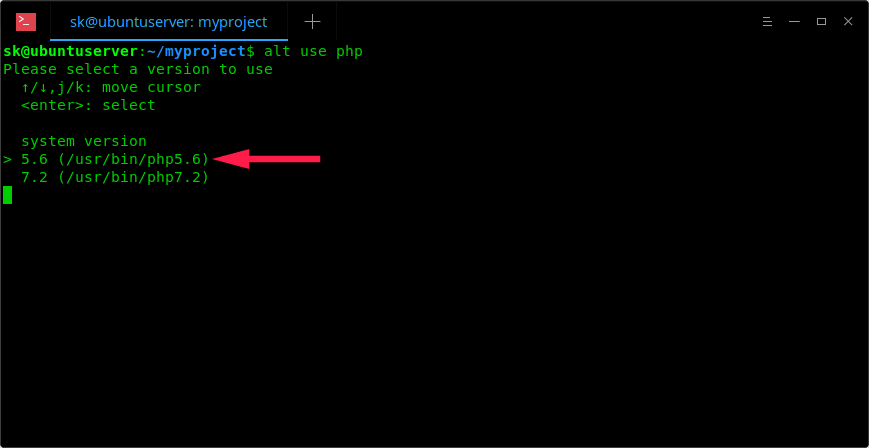
现在,你可以在 /home/sk/myproject 目录下使用 PHP 5.6 版本啦。
让我们检查一下,在 myproject 目录下是否默认使用 PHP 5.6 版本:
$ php -v示例输出:
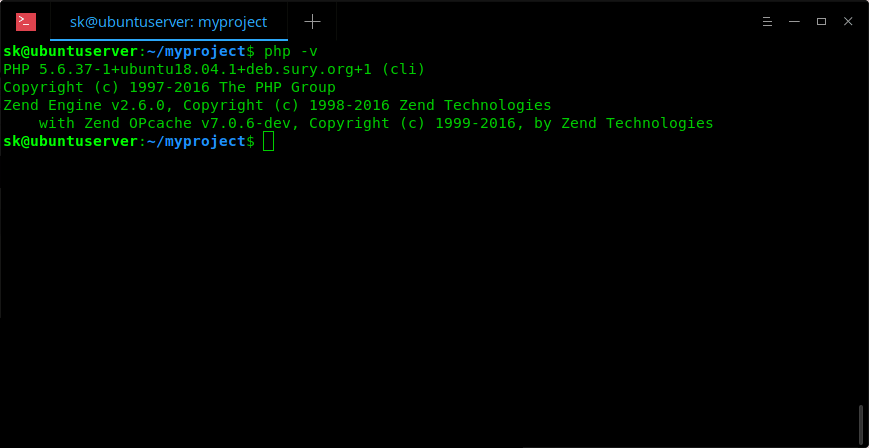
只要你不设置成其它版本,(在该目录下)将一直使用 PHP 5.6 版本。清楚了吗?很好!请注意,我们仅在这个目录下使用 PHP 5.6 版本。在系统范围内(LCTT 译注:当然是没单独设置过其它版本的目录下),PHP 7.2 仍是默认的版本。让我们检验一下,请看下图。
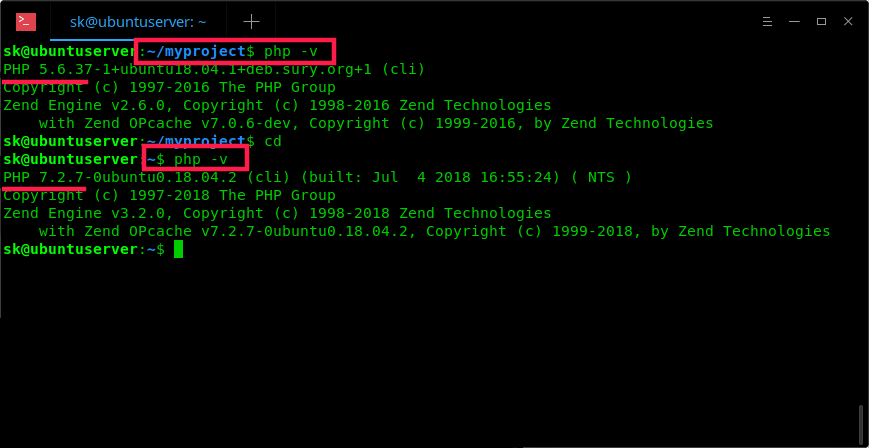
从上面的截图中可以看出,我有两个版本的 PHP:在 myproject 目录下,使用的版本为 PHP 5.6;在 myproject 外的其它目录,使用的版本为 PHP 7.2。
同理,你可以为每个目录设置你希望的程序版本。我这里使用 PHP 仅用于说明操作,但方法适用于任何你打算使用的软件,例如 NodeJS 等。
下面是 NodeJS 的示例视频。
如果你希望在不同软件包版本下测试你的应用,那么 alt 是你不错的选择。
本次分享到此结束。后续还有更多内容,敬请期待!
干杯!
via: https://www.ostechnix.com/how-to-switch-between-different-versions-of-commands-in-linux/